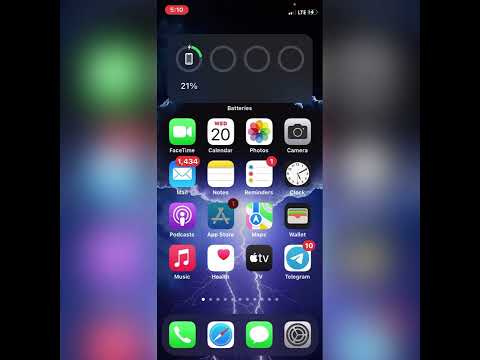این wikiHow به شما می آموزد که چگونه پین های Pinterest خود را در iPhone یا iPad جستجو کنید.
مراحل

مرحله 1. Pinterest را باز کنید
به دنبال نماد قرمز گرد با یک "P" سفید در داخل آن باشید. معمولاً آن را در صفحه اصلی خود پیدا خواهید کرد.

مرحله 2. روی نماد نمایه ضربه بزنید
در گوشه سمت راست پایین صفحه قرار دارد. به نظر می رسد شبح سر و شانه های یک فرد است.

مرحله 3. روی ذره بین ضربه بزنید
در گوشه سمت راست بالای صفحه قرار دارد.

مرحله 4. کلمات کلیدی جستجوی خود را تایپ کنید
این باید چیزی باشد که پین مورد نظر شما را توصیف می کند.
به عنوان مثال ، اگر به دنبال سنجاق مربوط به بستنی هستید ، "بستنی" را تایپ کنید

مرحله 5. روی Search در صفحه کلید ضربه بزنید
این دکمه آبی رنگ در گوشه سمت راست پایین صفحه کلید است. پین هایی که با نتایج شما مطابقت دارند اکنون ظاهر می شوند. با این حال ، متوجه خواهید شد که نتایج شامل پین هایی است که توسط دیگران به اشتراک گذاشته شده است.

مرحله 6. روی نماد فیلتر ضربه بزنید
در گوشه سمت راست بالای صفحه قرار دارد. نماد آن شبیه سه لغزنده عمودی است.

مرحله 7. پین های خود را انتخاب کنید
Pinterest اکنون نتایج جستجو را فیلتر می کند تا فقط پین هایی را که ارسال کرده اید نشان دهد.